Como Acessar o WhatsApp Web Pelo Navegador do PC: Passo a Passo Fácil e Rápido
O WhatsApp Web é uma ferramenta prática que permite acessar suas mensagens e interagir com seus contatos diretamente do navegador do computador. Neste guia, vamos ensinar passo a passo como acessar o WhatsApp Web pelo navegador do PC, tornando sua experiência ainda mais fácil e rápida.
Principais Pontos
- O WhatsApp Web é acessível em qualquer navegador, como Chrome e Firefox.
- É necessário escanear um QR Code usando o aplicativo do WhatsApp no celular.
- A conexão é rápida e permite que você use o WhatsApp sem precisar do celular por perto.
- É possível gerenciar múltiplos dispositivos com a mesma conta do WhatsApp.
- A versão web oferece praticamente todas as funções do aplicativo, como envio de mensagens e arquivos.
Introdução ao WhatsApp Web
O Que é o WhatsApp Web
O WhatsApp Web é uma extensão do aplicativo de mensagens que permite que você acesse suas conversas diretamente no navegador do seu computador. Isso significa que você pode continuar suas conversas sem precisar do celular sempre por perto.
Vantagens de Usar o WhatsApp Web
Usar o WhatsApp Web traz várias vantagens, como:
- Mobilidade: Acesse suas mensagens de qualquer lugar com um computador.
- Facilidade de uso: A interface é semelhante ao aplicativo, tornando a navegação intuitiva.
- Sincronização instantânea: As mensagens são atualizadas em tempo real entre o celular e o navegador.
Requisitos para Acessar o WhatsApp Web
Para usar o WhatsApp Web, você precisa:
- Um smartphone com o aplicativo WhatsApp instalado.
- Uma conexão de internet estável no celular.
- Um navegador compatível, como Google Chrome ou Mozilla Firefox.
O WhatsApp Web é uma ferramenta prática que facilita a comunicação, permitindo que você gerencie suas conversas de forma eficiente e rápida.
Além disso, é importante lembrar que o celular deve estar sempre conectado à internet para que o WhatsApp Web funcione corretamente. Ao usar essa plataforma, você pode também explorar recursos como o envio de mensagens e mídias, tornando a experiência ainda mais completa.
Dica: Sempre verifique se o aplicativo está atualizado para evitar problemas de conexão.
Destaque
O WhatsApp Business é uma versão do aplicativo que oferece funcionalidades específicas para empresas, permitindo uma comunicação mais eficiente com os clientes.
Preparando Seu Smartphone
Verificando a Conexão com a Internet
Antes de acessar o WhatsApp Web, é fundamental garantir que seu smartphone esteja conectado à internet. Uma conexão estável é essencial para que você possa usar o WhatsApp Web sem interrupções. Siga estes passos:
- Verifique se o Wi-Fi ou dados móveis estão ativados.
- Teste a conexão abrindo um site no navegador do seu celular.
- Reinicie o roteador se a conexão estiver lenta ou instável.
Atualizando o Aplicativo WhatsApp
Manter o aplicativo do WhatsApp atualizado é importante para garantir que você tenha acesso a todos os recursos disponíveis. Para atualizar:
- Abra a loja de aplicativos do seu smartphone (Google Play ou App Store).
- Procure por “WhatsApp”.
- Se houver uma opção de atualização, toque em “Atualizar”.
Habilitando o Acesso ao WhatsApp Web
Para usar o WhatsApp Web, você precisa permitir que o aplicativo acesse a câmera do seu smartphone. Isso é necessário para escanear o código QR. Siga estas etapas:
- Acesse as configurações do seu celular.
- Vá até “Aplicativos” e selecione “WhatsApp”.
- Toque em “Permissões” e ative a opção de “Câmera”.
Lembre-se: proteger seu telefone é crucial, pois o WhatsApp Web está vinculado ao seu dispositivo. Use um PIN ou bloqueio biométrico para segurança adicional.
Acessando o WhatsApp Web no PC
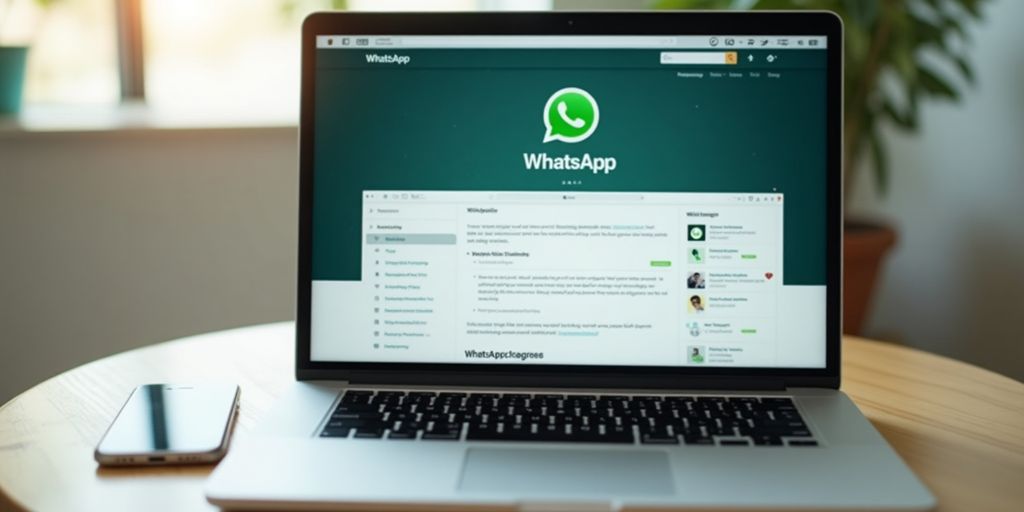
Abrindo o Navegador no PC
Para começar, você precisa abrir o navegador que costuma usar no seu computador. Acesse o site do WhatsApp Web digitando “web.whatsapp.com” na barra de endereços. Isso vai carregar a página inicial do WhatsApp Web, onde você verá um código QR na tela.
Visitando o Site do WhatsApp Web
Depois de abrir o navegador, você deve visitar o site do WhatsApp Web. Ao fazer isso, um código QR aparecerá na tela. Esse código é essencial para conectar seu celular ao WhatsApp Web.
Escaneando o Código QR
Agora, pegue seu smartphone e siga estas etapas:
- Abra o aplicativo do WhatsApp no seu celular.
- Toque nos três pontos no canto superior direito e selecione “Dispositivos conectados”.
- Clique em “Conectar um aparelho” e a câmera do seu celular será ativada.
- Aponte a câmera do celular para o código QR na tela do computador. O código será lido automaticamente e a sua conta será conectada ao navegador.
Lembre-se de que, após a conexão, você pode usar o WhatsApp Web mesmo que o celular esteja desligado ou desconectado da internet. Isso traz mais mobilidade e facilidade para suas conversas!
Navegadores Compatíveis com WhatsApp Web
O WhatsApp Web é uma ferramenta prática que permite acessar suas conversas diretamente do navegador do computador. Para garantir uma experiência fluida, é importante usar navegadores modernos.
Google Chrome
O Google Chrome é o navegador mais recomendado para usar o WhatsApp Web. Ele oferece a melhor compatibilidade e desempenho. Além disso, você pode instalar extensões que melhoram a funcionalidade do WhatsApp Web.
Mozilla Firefox
Outro navegador que funciona bem com o WhatsApp Web é o Mozilla Firefox. Ele é conhecido por sua segurança e privacidade, tornando-se uma boa opção para quem se preocupa com esses aspectos.
Microsoft Edge
O Microsoft Edge também é compatível com o WhatsApp Web. Com a sua interface limpa e recursos de segurança, é uma escolha sólida para acessar suas mensagens.
| Navegador | Compatibilidade | Vantagens |
|---|---|---|
| Google Chrome | Alta | Melhor desempenho e extensões |
| Mozilla Firefox | Alta | Segurança e privacidade |
| Microsoft Edge | Alta | Interface limpa e recursos de segurança |
Usar navegadores modernos é essencial para evitar problemas de conexão e garantir que o WhatsApp Web funcione corretamente.
Lembre-se de que navegadores mais antigos podem não ser compatíveis, então sempre opte por versões atualizadas para uma melhor experiência.
Resolvendo Problemas Comuns
Problemas de Conexão
Se você está enfrentando dificuldades para conectar o WhatsApp Web, aqui estão algumas dicas que podem ajudar:
- Verifique sua conexão com a internet: Certifique-se de que seu smartphone e computador estão conectados à internet.
- Reinicie o roteador se necessário.
- Tente desativar e ativar o modo avião no seu celular para reiniciar a conexão.
Erro ao Escanear o Código QR
Caso o código QR não esteja sendo escaneado, siga estas etapas:
- Ajuste a iluminação: Certifique-se de que a área está bem iluminada.
- Limpe a câmera do seu celular para garantir uma boa leitura.
- Tente recarregar a página do WhatsApp Web e escanear novamente.
Mensagens Não Sincronizadas
Se as mensagens não estão aparecendo no WhatsApp Web, considere:
- Atualizar o aplicativo no seu smartphone.
- Verificar se o WhatsApp está aberto no seu celular.
- Reiniciar o navegador e tentar acessar novamente.
Lembre-se: Se o WhatsApp Web não carrega, você pode tentar algumas soluções simples, como redefinir as configurações de rede ou verificar a conexão.
| Problema | Solução Sugerida |
|---|---|
| Conexão instável | Verifique a internet e reinicie o roteador |
| Código QR não escaneia | Ajuste a iluminação e limpe a câmera |
| Mensagens não sincronizadas | Atualize o aplicativo e reinicie o navegador |
Dicas de Segurança no WhatsApp Web
Desconectando de Sessões Inativas
Para garantir a segurança da sua conta, é importante desconectar-se de sessões que não estão em uso. Siga estes passos:
- Abra o WhatsApp no seu celular.
- Vá até “Dispositivos conectados”.
- Selecione a sessão que deseja desconectar e toque em “Desconectar”.
Mantenha sua conta segura! Desconectar-se de sessões inativas é uma prática essencial para evitar acessos não autorizados.
Evitando Acesso Não Autorizado
Para proteger sua conta, evite acessar o WhatsApp Web em computadores públicos ou desconhecidos. Sempre que possível, utilize seu próprio dispositivo. Além disso, nunca compartilhe seu código QR com outras pessoas.
Mantendo o Navegador Atualizado
A atualização do seu navegador é fundamental para a segurança. Atualize, atualize, atualize. Se você é usuário do WhatsApp Web, atualize-o para a versão mais recente a fim de instalar o patch de segurança desta falha. Isso ajuda a proteger suas informações contra vulnerabilidades.
Dica Importante: Sempre verifique se você está usando a versão mais recente do WhatsApp e do navegador para garantir a melhor segurança possível.
Recursos Disponíveis no WhatsApp Web
Envio de Mensagens e Mídias
O WhatsApp Web permite que você envie mensagens e mídias de forma rápida e fácil. Você pode:
- Enviar textos, fotos e vídeos.
- Anexar documentos e arquivos.
- Usar emojis e figurinhas para deixar as conversas mais divertidas.
Além disso, você pode criar listas numeradas e formatar suas mensagens com negrito e itálico.
Gerenciamento de Conversas
No WhatsApp Web, você pode gerenciar suas conversas de maneira eficiente. Algumas funcionalidades incluem:
- Criar e gerenciar grupos.
- Mudar o papel de parede das conversas.
- Ver e publicar Status.
Configurações de Notificações
As configurações de notificações no WhatsApp Web são muito úteis. Você pode:
- Ativar ou desativar notificações para novas mensagens.
- Personalizar alertas para grupos específicos.
- Silenciar conversas que não deseja ser notificado.
O WhatsApp Web é uma ferramenta prática que permite que você continue suas conversas de onde parou, sem precisar do celular sempre à mão.
Com esses recursos, o WhatsApp Web se torna uma extensão poderosa do aplicativo no celular.
Personalizando a Experiência no WhatsApp Web
Alterando o Tema de Fundo
Uma das maneiras de deixar sua experiência no WhatsApp Web mais agradável é alterar o tema de fundo. Você pode escolher entre temas claros e escuros, dependendo da sua preferência. Para fazer isso:
- Clique no ícone de três pontos no canto superior direito.
- Selecione “Tema”.
- Escolha entre as opções disponíveis.
Ativando o Modo Escuro
O modo escuro é uma funcionalidade que ajuda a reduzir a fadiga ocular, especialmente em ambientes com pouca luz. Para ativá-lo:
- Acesse as configurações do WhatsApp Web.
- Procure pela opção “Modo Escuro” e ative-a.
Ajustando as Configurações de Notificação
Para garantir que você não perca mensagens importantes, é essencial ajustar as configurações de notificação. Siga estes passos:
- Vá até as configurações do WhatsApp Web.
- Clique em “Notificações”.
- Ative ou desative as notificações conforme sua necessidade.
Dica: Manter as notificações ativas pode ajudar a não perder mensagens importantes, mas é bom ajustar o volume para não ser incomodado.
Recursos Adicionais
Além das opções acima, você pode explorar plugins e extensões que oferecem funcionalidades extras, como:
- Mensagens automáticas para responder rapidamente a contatos.
- Ferramentas de privacidade para proteger suas conversas.
- Temas personalizados para uma experiência única.
Com essas dicas, você pode personalizar sua experiência no WhatsApp Web e torná-la mais agradável e eficiente!
Utilizando WhatsApp Web em Diferentes Dispositivos
O WhatsApp Web é uma ferramenta prática que permite acessar suas conversas em diferentes dispositivos. Você pode usar sua conta do WhatsApp em até quatro dispositivos ao mesmo tempo, o que facilita a comunicação em várias situações. Vamos explorar como utilizar o WhatsApp Web em diferentes tipos de dispositivos:
Acessando em Computadores de Mesa
- Conexão Simples: Para usar o WhatsApp Web em um computador de mesa, basta abrir o navegador e acessar o site do WhatsApp Web.
- Escaneie o QR Code: Use seu celular para escanear o código QR que aparece na tela do computador.
- Conexão Estável: Certifique-se de que seu celular esteja conectado à internet para manter a sincronização.
Usando em Laptops
- Portabilidade: Laptops oferecem a vantagem de serem portáteis, permitindo que você acesse suas mensagens em qualquer lugar.
- Mesma Conexão: O processo de conexão é o mesmo que em um computador de mesa, garantindo facilidade de uso.
- Multitarefa: Você pode usar o WhatsApp Web enquanto realiza outras tarefas no laptop, como trabalhar ou estudar.
Compatibilidade com Tablets
- Tela Maior: Usar o WhatsApp Web em um tablet proporciona uma experiência visual melhor devido à tela maior.
- Conexão Rápida: Assim como nos outros dispositivos, a conexão é feita através do escaneamento do QR Code.
- Ideal para Leitura: A leitura de mensagens e visualização de mídias é mais confortável em um tablet.
Dica Importante: Sempre que usar o WhatsApp Web em um novo dispositivo, verifique as configurações de segurança para evitar acessos não autorizados.
Com essas dicas, você pode aproveitar ao máximo o WhatsApp Web em diferentes dispositivos, mantendo suas conversas sempre à mão!
Encerrando a Sessão do WhatsApp Web
Desconectando do Navegador
Para garantir a segurança das suas conversas, é essencial desconectar sua conta do WhatsApp Web após o uso, especialmente em dispositivos públicos. Siga os passos abaixo para desconectar:
- Abra o WhatsApp Web no seu navegador.
- Clique nos três pontinhos no canto superior esquerdo da tela.
- Selecione a opção “Desconectar”.
- Confirme a ação clicando novamente em “Desconectar”.
Verificando Sessões Ativas no Smartphone
Você também pode desconectar sua conta do WhatsApp Web diretamente pelo seu celular. Para isso, siga estas etapas:
- Abra o aplicativo do WhatsApp.
- Toque nos três pontinhos no canto superior direito.
- Vá em “Dispositivos conectados”.
- Selecione o dispositivo que deseja desconectar.
- Toque em “Desconectar” e confirme.
Protegendo Suas Conversas
Manter suas conversas seguras é fundamental. Aqui estão algumas dicas:
- Sempre desconecte sua conta após o uso em dispositivos compartilhados.
- Verifique regularmente as sessões ativas no seu celular.
- Atualize seu aplicativo para evitar problemas de segurança, como o que foi corrigido nas atualizações – wa web plus.
Desconectar-se do WhatsApp Web é uma prática importante para proteger suas informações pessoais e garantir que ninguém mais tenha acesso às suas conversas.
Alternativas ao WhatsApp Web
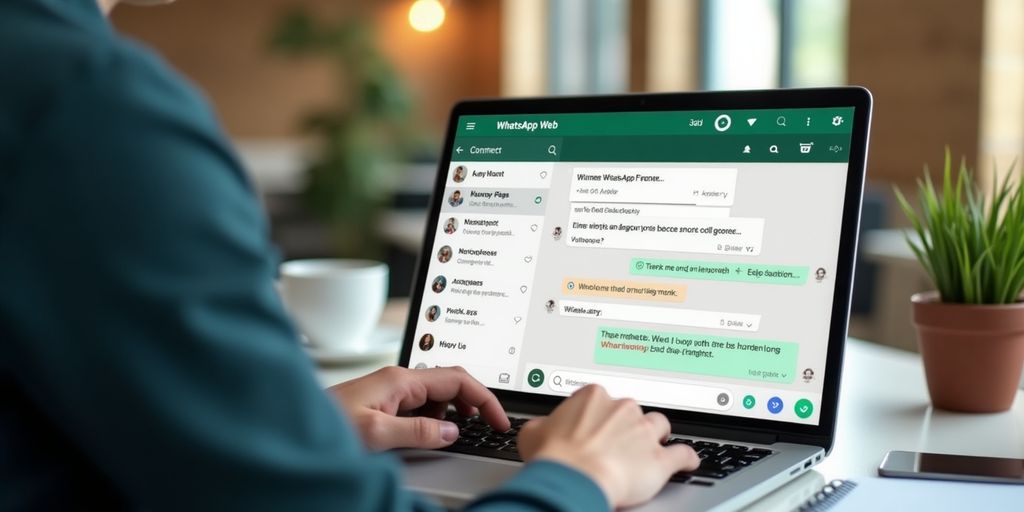
Se você está procurando opções além do WhatsApp, existem várias alternativas que podem oferecer recursos interessantes. Confira algumas opções que podem atender suas necessidades de comunicação!
Aplicativos de Terceiros para PC
- Telegram: Um aplicativo de mensagens que oferece segurança e recursos avançados, como chats secretos e canais.
- Signal: Focado em privacidade, o Signal é uma ótima opção para quem valoriza a segurança das conversas.
- Viber: Permite chamadas de voz e vídeo, além de mensagens instantâneas, tudo com criptografia de ponta a ponta.
Versão Desktop do WhatsApp
O WhatsApp também oferece uma versão desktop que pode ser instalada no seu computador. Essa versão tem algumas vantagens:
- Chamadas de áudio e vídeo: Diferente do WhatsApp Web, você pode fazer chamadas diretamente do aplicativo.
- Funciona sem navegador: Você não precisa abrir o navegador para usar o WhatsApp, tornando o acesso mais rápido.
Comparação com Outras Ferramentas de Mensagens
| Aplicativo | Chamadas de Áudio | Chamadas de Vídeo | Criptografia de Ponta a Ponta |
|---|---|---|---|
| Sim | Sim | Sim | |
| Telegram | Não | Não | Sim |
| Signal | Sim | Sim | Sim |
| Viber | Sim | Sim | Sim |
As alternativas ao WhatsApp Web podem oferecer recursos aprimorados de segurança e colaboração! Considere suas necessidades antes de escolher a melhor opção para você.
Conclusão
Em resumo, acessar o WhatsApp Web pelo navegador do seu PC é um processo simples e rápido. Com apenas alguns passos, você pode conectar seu celular e começar a usar o aplicativo diretamente na tela maior do computador. Essa funcionalidade é muito útil para quem precisa trabalhar ou estudar e deseja manter as conversas em dia sem precisar ficar pegando o celular toda hora. Lembre-se de que, após a conexão, você pode usar o WhatsApp Web mesmo que o celular esteja longe ou desligado. Aproveite essa praticidade e facilite sua comunicação!
Perguntas Frequentes
O que é o WhatsApp Web?
O WhatsApp Web é uma versão do aplicativo que permite usar o WhatsApp diretamente no navegador do computador.
Como posso acessar o WhatsApp Web?
Para acessar, você precisa abrir o site do WhatsApp Web e escanear o código QR com seu celular.
Quais navegadores são compatíveis com o WhatsApp Web?
Os navegadores mais usados, como Google Chrome, Mozilla Firefox e Microsoft Edge, são compatíveis.
Preciso manter meu celular conectado para usar o WhatsApp Web?
Sim, o celular precisa estar conectado à internet para que o WhatsApp Web funcione.
Como posso desconectar o WhatsApp Web?
Você pode desconectar pelo celular, acessando ‘Dispositivos conectados’ e selecionando a opção de desconectar.
O que fazer se o código QR não escanear?
Verifique se a câmera do celular está funcionando e se você deu permissão ao WhatsApp para usar a câmera.
Posso usar o WhatsApp Web em mais de um computador?
Sim, você pode conectar o WhatsApp Web em vários computadores, basta escanear o código QR em cada um.
O que fazer se as mensagens não sincronizarem?
Certifique-se de que seu celular está conectado à internet e que o WhatsApp está atualizado.
- Melhores Geladeiras em Promoção: Economize Agora com Ofertas Imperdíveis!”[Geladeira Consul Frost Free Duplex 340 litros – CRM39AB]: Saiba Por Que é a Melhor Escolha para Sua… Leia mais: Melhores Geladeiras em Promoção: Economize Agora com Ofertas Imperdíveis!”
- Echo Dot 5ª Geração | O Echo Dot com o Melhor Som Já Lançado | Cor Preta – Review CompletoIntrodução Se você está em busca de um smart speaker com som de alta qualidade e funcionalidades inteligentes,… Leia mais: Echo Dot 5ª Geração | O Echo Dot com o Melhor Som Já Lançado | Cor Preta – Review Completo
- Os 5 Melhores Liquidificadores Mondial para sua Cozinha: Potência, Design e FuncionalidadeDescrição Descubra os melhores liquidificadores Mondial, como o Turbo Power L-99 FB. Comparação completa com recursos, benefícios, prós… Leia mais: Os 5 Melhores Liquidificadores Mondial para sua Cozinha: Potência, Design e Funcionalidade
- Melhor Fritadeira Sem Óleo Oster 127V – OFRT520, PRETOVocê está cansado de frituras cheias de óleo e bagunça na cozinha? A Fritadeira Sem Óleo Oster 127V… Leia mais: Melhor Fritadeira Sem Óleo Oster 127V – OFRT520, PRETO
- Avaliação do Amazon Melhor Sanduicheira Elétrica Cadence Click – 127VA Sanduicheira Elétrica Cadence Click – 127V é uma excelente opção para quem busca praticidade e versatilidade na… Leia mais: Avaliação do Amazon Melhor Sanduicheira Elétrica Cadence Click – 127V
















Publicar comentário